Para conocer el funcionamiento del nuevo listado de pagos a xmls de proveedores, siga estos pasos:
1.- Presione Contabilidad - Listado de pago a XML de prov.
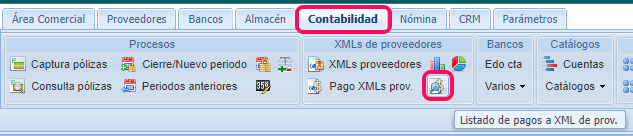
2.- Los filtros disponibles son Fecha (Mes, Semana y Día), Proveedor y Folio, puede elegir uno o varios. además de indicar si desea ver sólo los pagos sin póliza generada.

Proveedor cuenta con un menú desplegable, para indicar alguno en especial habilite la casilla correspondiente. Haga clic en Obtener para ver los resultados de la búsqueda.

3.- Posteriormente, se muestran los pagos de acuerdo a los filtros aplicados, además de la información más relevante de dichos movimientos.
Con el primer icono de cada renglón se abre el pago.
Aún cuando ya se haya hecho la consulta, se puede filtrar por uno o varios criterios; por ejemplo, folio, razón social, banco, importe etc. Sólo capture en la barra.
Las columnas cuentan con una opción para ordenar rápidamente los datos de manera ascendente o descendente. Sólo oprima el icono con la flecha hacia arriba.

Incluso, puede cambiar el orden en el que se presentan las columnas según los datos a utilizar, para ello arrastre la columna desde el encabezado y colóquela donde desea.

Adicionalmente, cada columna contiene una serie de herramientas para facilitar el análisis de datos. Utilice el botón de 3 puntos que se encuentra en cada una.

- Fijar
Esta opción le permite inmovilizar la columna a la izquierda de la ventana, de manera que al desplazarse a la derecha, ésta siempre se mantendrá visible y no se desplazará.

- Ocultar
Permite esconder dicha columna si la información no es importante para la consulta.

- Orden
Estas dos opciones permiten cambiar el orden de los datos, ya sea de forma ascendente o descendente.

- Mover
Se cuenta con dos opciones para enviar la columna hacia la derecha o izquierda.

- Buscar
Permite habilitar o deshabilitar una o varias casillas con datos para especificar más la consulta.

Además, es posible filtrar algún dato, sólo necesita capturar en la barra de búsqueda.

Por último, si desea regresar al orden inicial use el botón Restablecer configuración original del grid.

- Pólizas
Antes de contabilizar, puede usar la opción Válida proveedores para verificar que los registros tengan los datos necesarios.
Una vez validados correctamente los movimientos, seleccione y presione Póliza.
Posteriormente, use el botón para actualizar y el icono de la balanza para abrirla.

De igual manera, sigue disponible la exportación a un archivo Excel.




